Этот блог продемонстрирует:
- Что такое Логсташ?
- Предварительные требования: как установить и настроить Elasticsearch?
- Как загрузить и настроить Logstash с помощью Elasticsearch?
Что такое Логсташ?
Logstash — это инструмент анализа журналов, который работает с Elasticsearch для анализа журналов и управления ими. Обычно он получает данные и классифицирует их по классам или кластерам. После этого он обрабатывает данные и отправляет их напрямую в индексы Elasticsearch с помощью конвейера. Он может получать данные и преобразовывать их с помощью фильтров, а также отображать данные через плагины вывода.
Предварительные требования: как установить и настроить Elasticsearch в Windows?
Чтобы установить Logstash и настроить его для Elasticsearch, пользователям необходимо сначала установить и запустить Elasticsearch в системе. Чтобы установить и настроить последнюю версию Elasticsearch в Windows, используйте команду « .zip » установка с официального сайта Веб-сайт .
Чтобы получить подробное руководство по установке и настройке Elasticsearch, посетите наш связанный статья .
Как загрузить и настроить Logstash с помощью Elasticsearch?
Чтобы установить Logstash и настроить его с помощью Elasticsearch, сначала загрузите его « молния ” с официального сайта Elasticsearch. После этого настройте индексы Elasticsearch с помощью Logstash, создав « logstash.config ' файл.
Для демонстрации следуйте инструкциям, приведенным ниже.
Шаг 1. Загрузите установку Logstash «.zip».
Сначала перейдите на официальный сайт Elasticsearch. Веб-сайт и загрузите установку zip-архива Logstash для Windows, нажав кнопку « Окна ' кнопка. Пользователи могут загрузить установку Logstash для других платформ, используя выделенное ниже раскрывающееся меню:
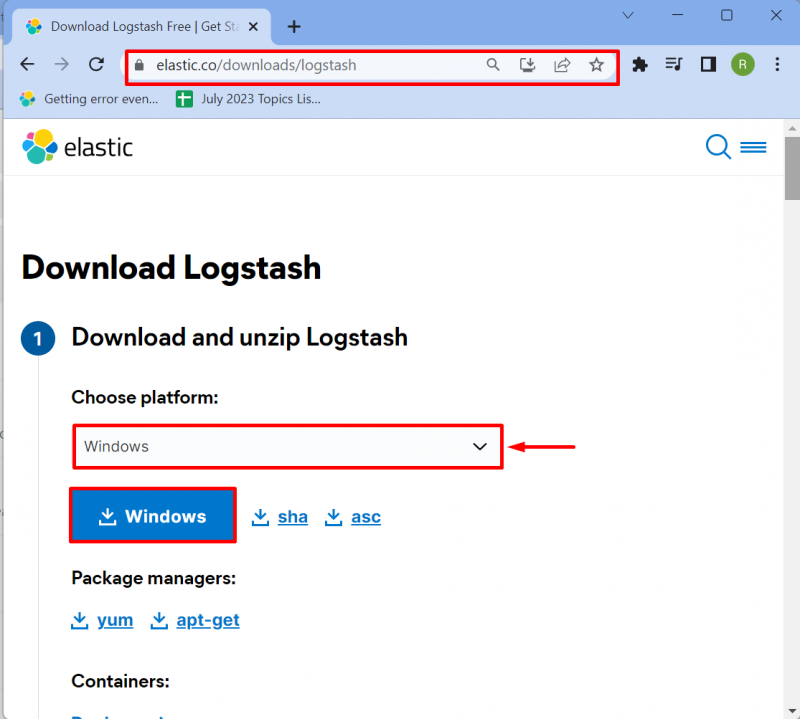
Шаг 2. Извлеките установку
Перейдите к « Загрузки » и извлеките настройки Logstash. Для этого щелкните правой кнопкой мыши по Logstash « .zip » файл и выберите « Извлечь все ' вариант:

Просмотрите путь, по которому вы хотите извлечь настройки, и нажмите « Извлекать ' кнопка. Рекомендуется извлечь настройку Logstash в тот каталог, где установлены или извлечены Elasticsearch и Kibana:
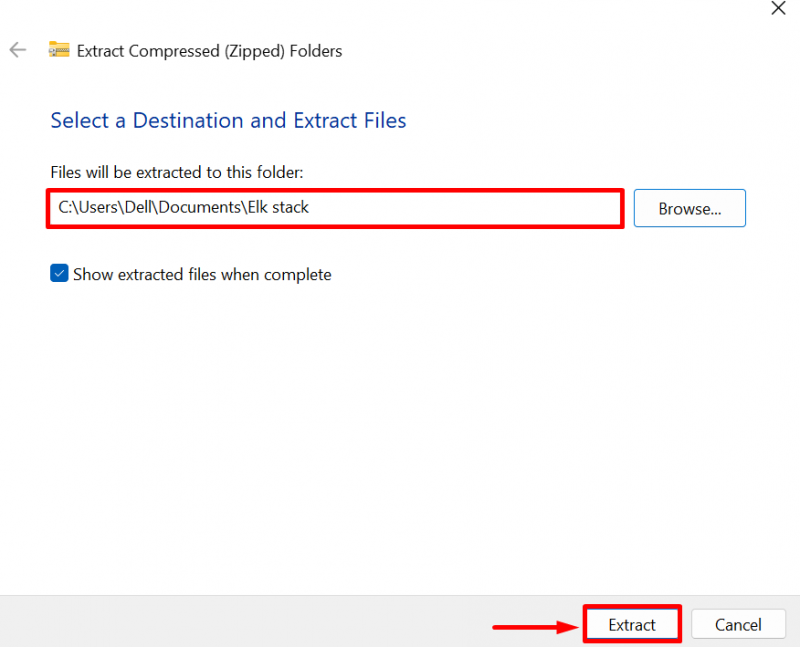
Шаг 3. Создайте файл «logstash.conf».
Затем откройте извлеченную папку Logstash и перейдите к ее « конфигурация каталог:
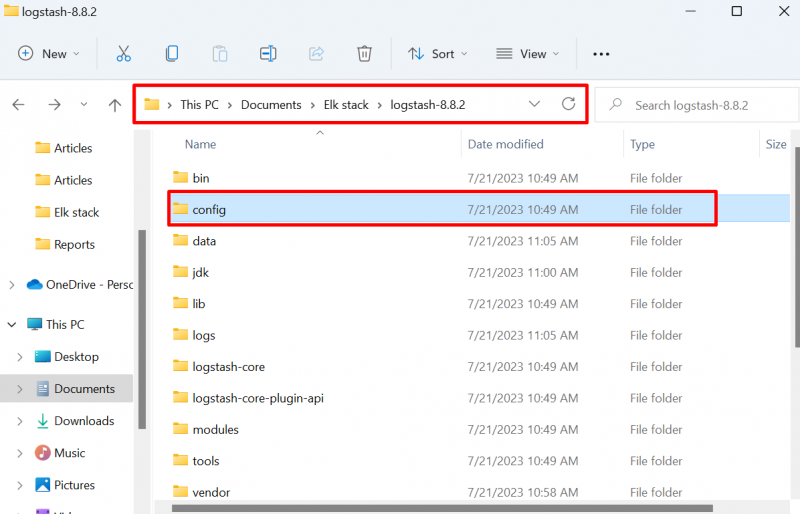
Создайте новый файл для настройки Logstash с помощью Elasticsearch. Для этого щелкните правой кнопкой мыши по экрану и наведите курсор мыши на значок « Новый ' вариант. После этого выберите « Текстовый документ » из появившегося подконтекстного меню:
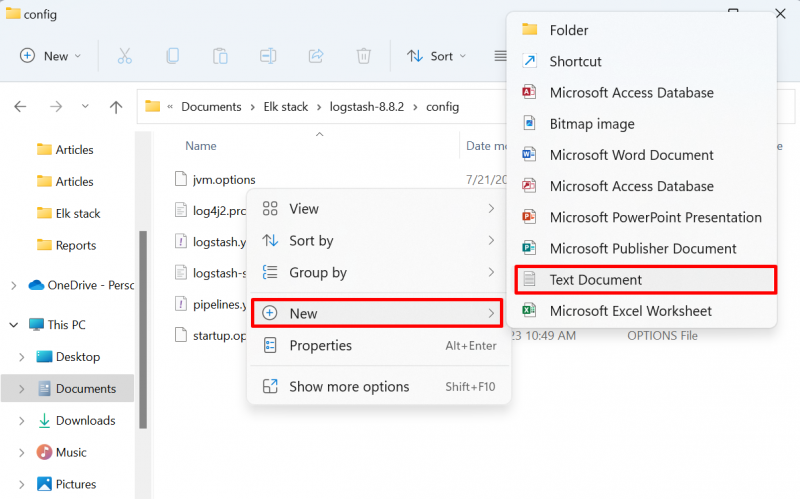
Назовите файл как « logstash.conf », а также удалите файл « .текст ' расширение:
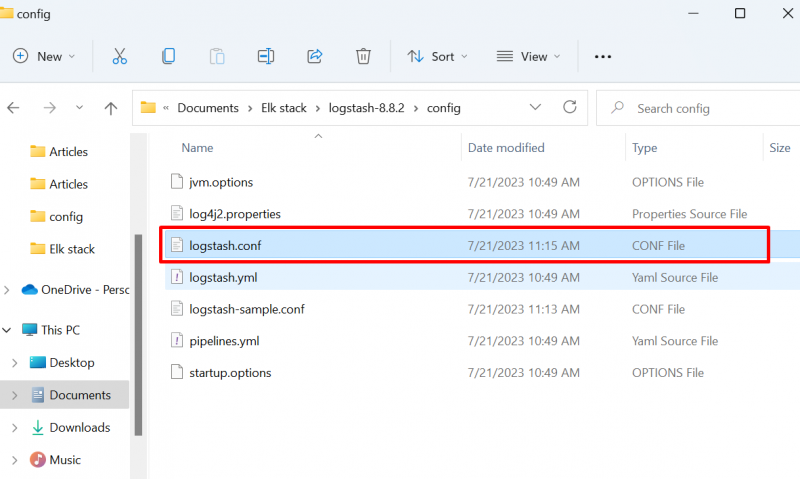
Теперь вставьте в файл следующие инструкции. В приведенной ниже инструкции измените « индекс », к которому вы хотите подключить Logstash, и укажите свое имя пользователя и пароль для доступа к Elasticsearch:
вход {стандартный ввод {
}
}
выход {
стандартный вывод {
кодек => рубиновая ошибка
}
эластичный поиск {
хозяева => [ 'http://localhost:9200' ]
индекс => 'test.logstash'
пользователь => 'эластичный'
пароль => 'jSo-sQ*XseQ8nygL=tL='
}
}
Шаг 4. Запустите Elasticsearch
На следующем этапе запустите Elasticsearch. Для этого перейдите в Elasticsearch « мусорное ведро » с помощью « CD » команда:
CDC : \Users\Dell\Documents\Elk stack\elasticsearch - 8.7.0\бинЗапустите пакетный файл Elasticsearch с помощью указанной команды, чтобы запустить механизм Elasticsearch:
эластичный поиск. один 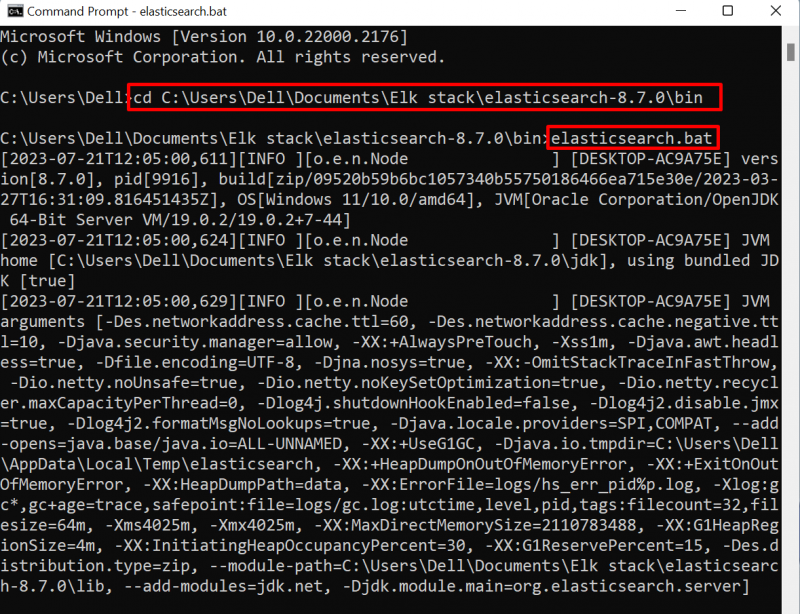
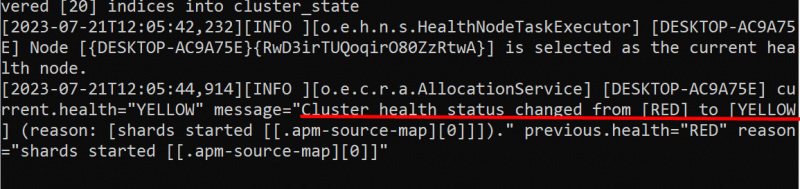
Шаг 5. Откройте каталог «bin» Logstash в командной строке.
После этого откройте « мусорное ведро » каталога установки Logstash, как показано ниже:
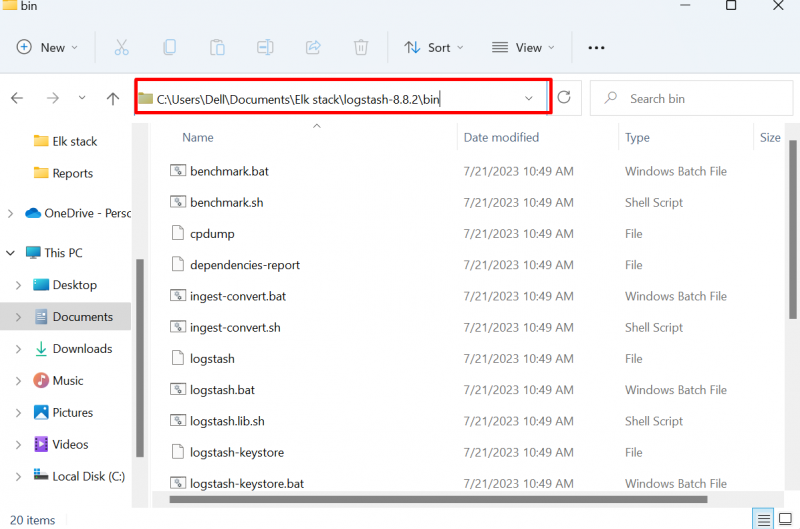
Сделайте поиск « CMD » в адресной строке и откройте Logstash « мусорное ведро » в командной строке:
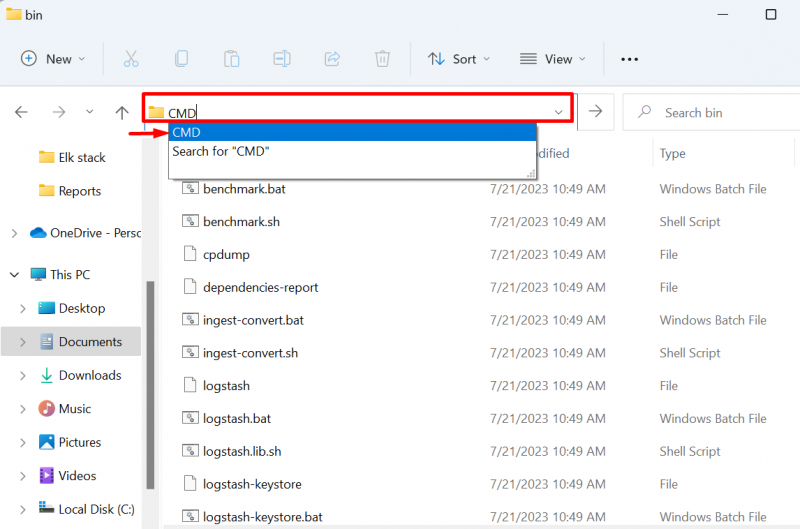
Шаг 6. Настройте и запустите Logstash с помощью Elasticsearch
Теперь выполните следующую команду, чтобы настроить и запустить Logstash с Elasticsearch. Здесь « -ф Опция «» используется для чтения « logstash.conf » файл по указанному пути:
журнальный тайник - е .\config\logstash. конф -- конфиг. перезагрузить . автоматический 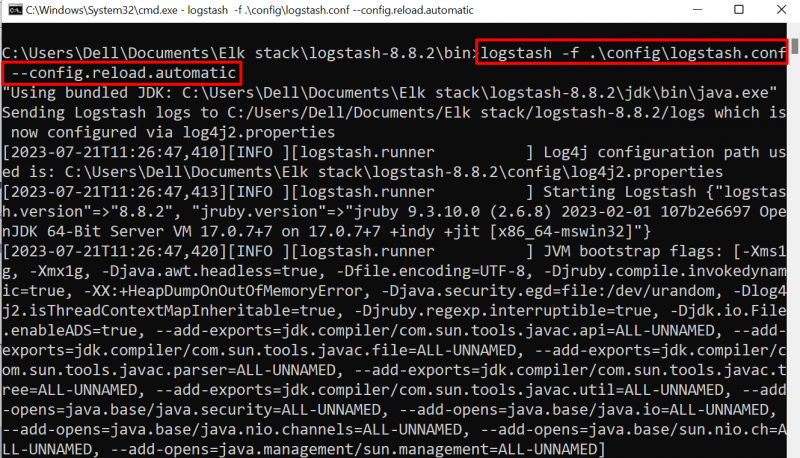
Шаг 7: Проверка
Когда конвейеры выбранного индекса запущены, теперь пользователь может напрямую добавлять и просматривать данные из индекса. Для проверки отправьте некоторые данные или сообщения, такие как мы отправили « Привет, мир ”:
Привет, мир 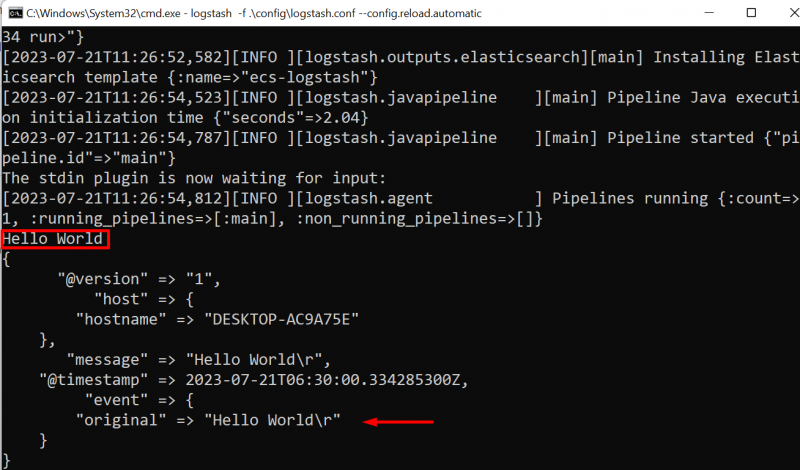
Это все, что касается настройки Logstash с помощью Elasticsearch.
Заключение
Logstash — это инструмент анализа журналов, который работает с Elasticsearch для анализа журналов и управления ими. Чтобы настроить Logstash с помощью Elasticsearch, запустите механизм Elasticsearch в системе. После этого загрузите настройку Logstash. Создайте новый файл с именем « logstash.conf », в который добавьте инструкции по настройке Logstash с помощью Elasticsearch. Далее используйте « logstash -f <путь к файлу «logstash.conf»> », чтобы настроить и запустить Logstash. В этом посте продемонстрирован метод настройки Logstash с помощью Elasticsearch.